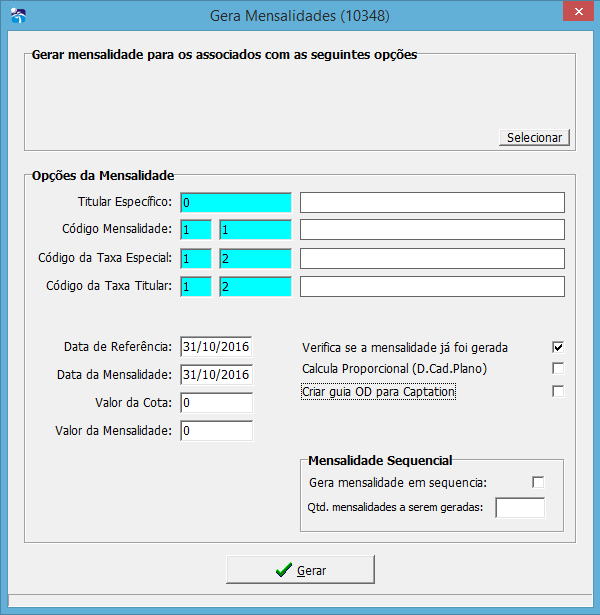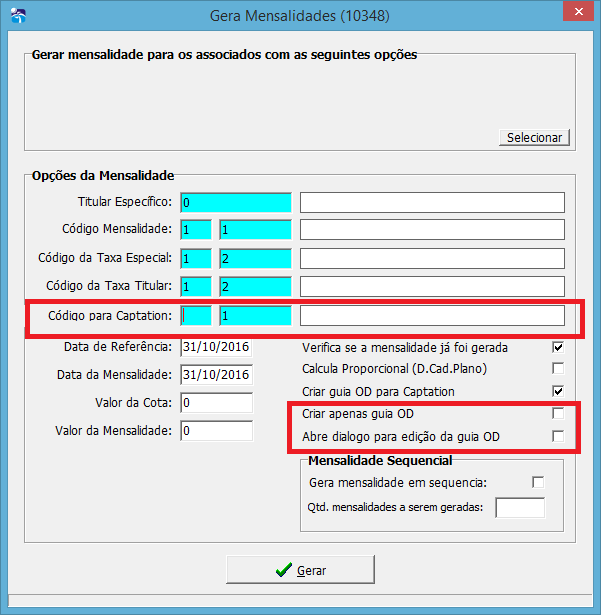GPS:Gera Mensalidades
De Oazez
Revisão de 09h03min de 31 de outubro de 2016 por Gabriela (discussão | contribs) (→Calcula Proporcional (D. Cad. Plano))
- Este programa permite que os valores das mensalidades sejam gerados mensalmente. O sistema então gera uma guia de mensalidade para cada titular, onde cada dependente participa de um item de guia.
- Acesso pelo:
- GPS: (Manutenções > Gera Mensalidades > Gera Mensalidades)
- Selecionar: Permite acesso ao Filtro do relatório onde se podem selecionar diversas opções, sendo de costume, a principal, selecionar o Tipo como AS- Associado ao Plano e a situação: Ativo.
Índice
- 1 Titular Específico
- 2 Código Mensalidade
- 3 Código da Taxa Especial
- 4 Código da Taxa titular
- 5 Data de Referência
- 6 Data da Mensalidade
- 7 Valor da Cota
- 8 Valor da Mensalidades
- 9 Verifica se a mensalidade já foi gerada
- 10 Calcula Proporcional (D. Cad. Plano)
- 11 Criar Guia OD para Captation
- 12 Mensalidades Sequencial
Titular Específico
- Permite selecionar um código de titular específico para ser gerada a mensalidade. Utilizado quando necessário gerar uma mensalidade somente para um titular.
Código Mensalidade
- Dentro das tabelas de procedimentos, deve-se criar um código para a mensalidade. Em geral alguns clientes criam a tabela 100 – Tabela Administrativa e o código da mensalidade como sendo 1.
Código da Taxa Especial
- Conforme definido no programa Cadastra Valores (10321), caso tenha-se atribuído um valor no campo valor da taxa e caso seja atribuído a exemplo da explicação do campo anterior, uma tabela e um código para uma taxa especial, o sistema irá gerar além da mensalidade, uma guia com o valor da taxa especificada.
Código da Taxa titular
- Caso tenha uma taxa na qual só o titular irá pagar, digite a tabela criada, e o código.
Data de Referência
- Todo o sistema de guias é controlado pela data de referência, a qual define o mês de competência da guia.
Data da Mensalidade
- Data base de cálculo da mensalidade. Em geral, deve-se colocar a data do último dia do mês. Este campo é o que será utilizado para cálculo da idade do beneficiário e também comparado com a data de inicio da mensalidade do cadastro do beneficiário. Caso a data de inicio da mensalidade do cadastro do beneficiário seja superior a data da mensalidade do gerador de mensalidade, não será gerada mensalidade para este beneficiário.
Valor da Cota
- Para os planos onde, no programa Cadastra Valores de Planos foi especificado que o sistema de mensalidade é por rateio (Cota), deve-se neste campo informar o valor da cota. Em geral, utiliza-se o relatório de pessoas simples 2 para verificar o total de cotas ativas no plano, dividindo-se o total de despesas a ser rateada por este total para apurar o valor da cota e o valor apurado e aprovado é digitado neste campo. O sistema então realizará uma multiplicação da cota do beneficiário pelo valor deste campo, criando uma guia de mensalidade com o valor resultante.
Valor da Mensalidades
Verifica se a mensalidade já foi gerada
- Este recurso é muito útil para evitar a geração de mensalidades em duplicidade. Muito embora este recurso faça com que a geração da mensalidade demore um tempo superior, pois antes de criar uma mensalidade, o sistema verifica se a mensalidade já foi gerada. Nossa recomendação é por costume, deixar este campo marcado.
Calcula Proporcional (D. Cad. Plano)
- Algumas operadoras optam em cobrar proporcionalmente a primeira mensalidade de acordo com o tempo de exposição ao plano. Se este campo estiver marcado e, por exemplo, um beneficiário tenha aderido ao plano no dia 15 do mês de geração da mensalidade, o sistema irá gerar uma mensalidade com apenas 50% do valor em função do beneficiário ter ficado exposto ao plano apenas metade do mês.
Criar Guia OD para Captation
- Algumas operadoras odontológicas podem ter guias OD para Captation, ao ticar esta opção será gerada guias OD para os associados. E ao ser ticado novas opções irão surgir como mostra a figura a seguir.
Mensalidades Sequencial
Gera mensalidade em sequência?
Qtd. de mensalidades a serem geradas
- GERAR: Terminado o processo, aperte o botão gerar que o sistema irá gerar todas as mensalidades.
Dica interessante: Utilize a data de referencia de forma a separar movimentos, por exemplo, se a data de referencia do fechamento das guias é utilizada o dia 25 do mês, utilize uma data diferente para a geração da mensalidade como, por exemplo, dia 20 do mês. Isso faz com que os movimentos fiquem separados para facilitar uma eventual consulta, emissão de relatórios, verificações diversas ou outros critérios.